Kaip parodyti išplėstinius patarimus, kai naršote virš mygtukų LibreOffice

"LibreOffice" rodo trumpus patarimus, kai kiekvienoje programoje esate užvydę mygtukus. Taip pat yra ir papildomų patarimų, kurie rodomi ilgesniam aprašymui apie įrankių juostos mygtukus.
Trumpajame patarime nurodomas komandos pavadinimas ir komandų spartieji klavišai, jei yra vienas nustatytas. Trumpi patarimai visada įjungiami - jų negalima išjungti. Jei norite pamatyti išplėstinius patarimus, galite visada rodyti išplėstinius patarimus arba juos laikinai rodyti. Mes parodysime, kaip tai padaryti.

Norėdami visada rodyti išplėstinius patarimus, atidarykite bet kurią "LibreOffice" programą ir eikite į "Įrankiai> Parinktys".
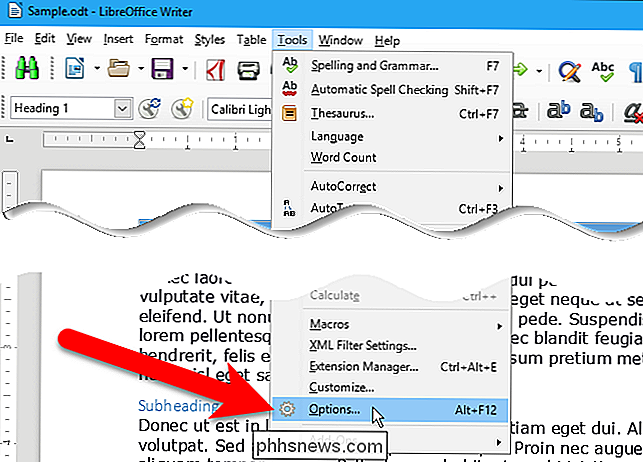
Dialogo lange "Parinktys" pasirinkite "Bendra", esančią "LibreOffice" medžio struktūroje. kairė. Tada pažymėkite parinktį "Išplėstiniai patarimai", esančią dešinėje esančiame parinktyje Pagalba.
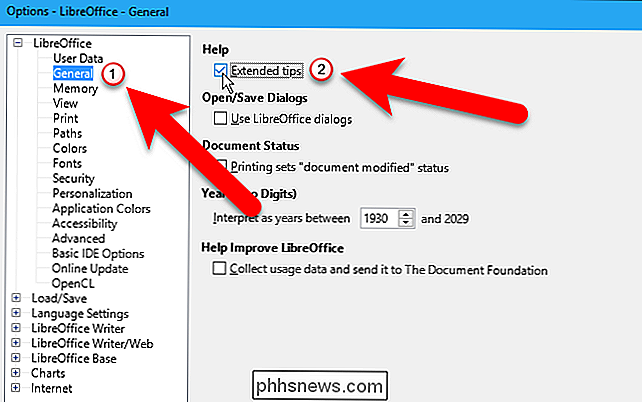
Spustelėkite "Gerai".
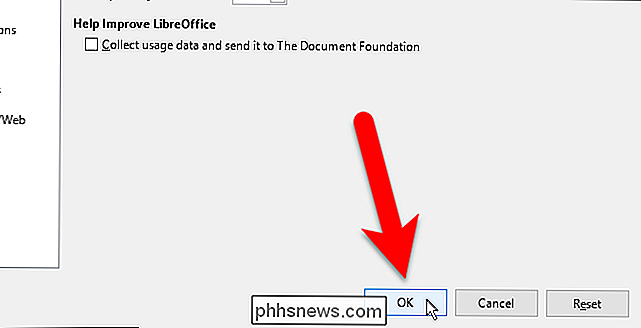
Dabar, kai įvesite pelę ant įrankių juostos esančio mygtuko, pasirodo aprašymas, o ne trumpas patarimas. .
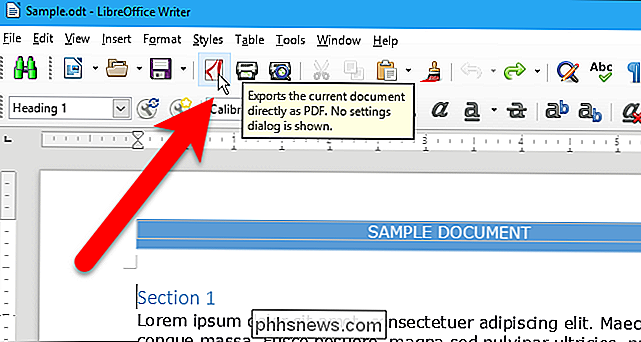
Jei nenorite išplėstų patarimų visada, galite laikinai juos pakviesti pagal pareikalavimą. Norėdami tai padaryti, paspauskite Shift + F1. Pelės žymeklis tampa "Pagalbos pelės žymekliu", su žymekliu rodomas klausimo ženklas. Kai užveskite pelę ant įrankių juostos esančio mygtuko, šis mygtukas parodo išplėstinį patarimą.
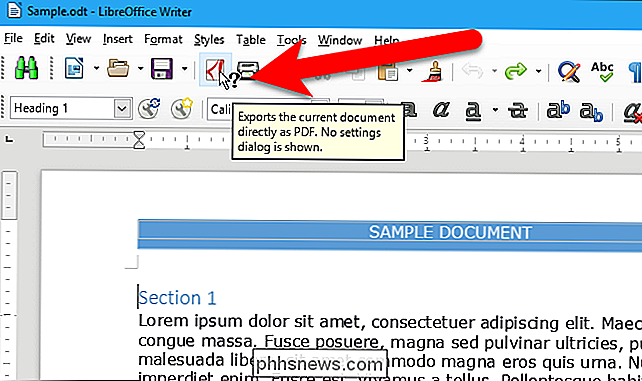
Pagalbos pelės žymeklis išjungiamas, kai kitą kartą spustelėsite bet kur su pele ir atkuriami įprasti patarimai.

"Windows Spectre" paketai yra čia, bet jūs galbūt norėsite palaukti
Kad visiškai apsaugotumėte savo kompiuterį nuo Spectre, reikia atnaujinto "Intel" procesoriaus mikrokodo. Tai paprastai pateikia jūsų kompiuterio gamintojas per UEFI programinės įrangos atnaujinimą, bet dabar "Microsoft" siūlo papildomą pleistrą su naujuoju mikrokodu. Manome, kad dauguma žmonių turėtų laukti, kol jų kompiuterių gamintojai įdiegs šį naujinimą, o ne skubės įdiegti "Microsoft" pleistras.

Koks skirtumas tarp Ubuntu, openSUSE ir Fedoros sistemoje "Windows 10"?
"Windows" posistemis "Linux" gavo didelį atnaujinimą "Windows 10" "Fall Creators Update". Dabar jis palaiko keletą "Linux" paskirstymų, o ne tik "Ubuntu". "Ubuntu", "openSUSE" ir "SUSE Linux Enterprise Server" yra prieinami, kai "Fedora" ir kiti "Linux" paskyrai ateina ateityje. "Microsoft" dar nekelia šios programos "Bash" sistemoje "Windows".



